- Klik pada menu File > New, atau tekan Ctrl +N pada keyboard, maka akan muncul kotak dialog New.

- Pada kotak dialog New Anda dapat melakukan pengaturan pada :
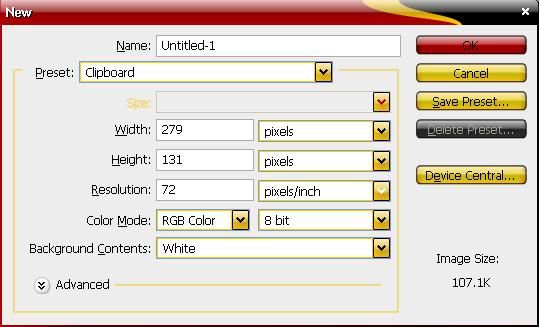
- Name : untuk memberi nama pada dokumen yang akan dibuat.
- Preset : untuk memilih ukuran standar sesuai dengan pilihan yang sudah disediakan oleh Photoshop. Misalnya saya pilih ukuran International Paper,
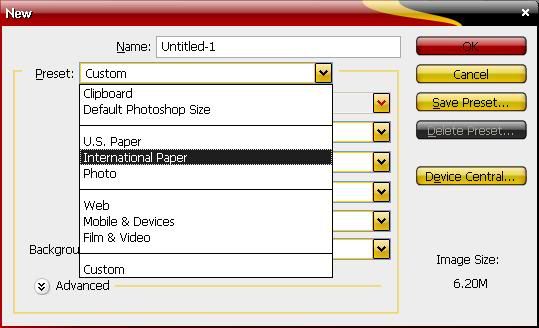
maka akan muncul pilihan Size. Ini untuk memilih ukuran yang termasuk dalam pengaturan kertas secara internasional tersebut.
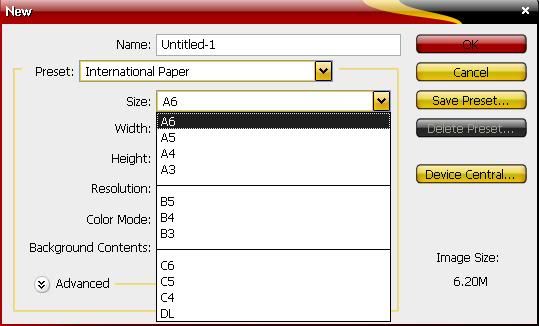
- Width : untuk menentukan lebar dokumen yang akan dibuat.
- Height : untuk untuk menentukan tinggi dokumen yang akan dibuat.
Pada bagian Width dan Height, ini adalah bagian untuk mengatur sendiri (Custom) ukuran yang kita inginkan. Pilih dulu satuan ukurannya, misalnya pixel, cm (centimeter), mm, inches, atau yang lainnya. Baru tentukan seberapa ukuran yang diinginkan.
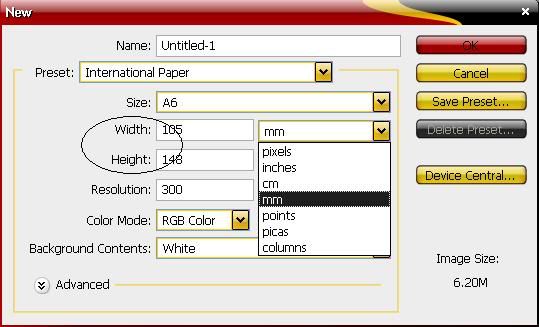
- Resolution : untuk menentukan resolusi image yang nantinya akan berkaitan dengan pencetakan, secara default nilai ukuran resolusi pada Photoshop adalah pixels/inch, untuk mengganti ukuran tersebut klik pada listbox, lalu pilih pixel/inch atau pixel/cm, kalau hasil akhirnya ingin dicetak maka isi dengan 300 pixel/inch atau 118,11 pixel/cm. Kalau hasilnya mau ditampilkan di layar monitor, misalnya mau dijadikan wallpaper atau mau diupload di Friendster/Facebook atau lainnya, isikan 72 pixel/inch atau 28,346 pixel/cm. Semakin tinggi resolusi image maka kualitas pencetakan akan semakin baik.
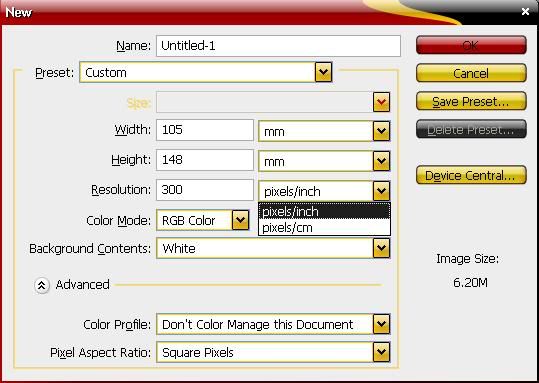
- Color Mode : untuk memilih mode warna yang ingin digunakan, pada color mode terdapat beberapa pilihan, antara lain; Bitmap, Grayscale, RGB color, CMYK color, dan Lab color. Di sebelah kanannya untuk memilih kedalaman warna, pilihannya antara lain; 8 bit, 16 bit, dan 32 bit, kedalaman warna akan mempengaruhi kualitas warna pada image, semakin besar kedalaman warna yang dipakai maka akan semakin tajam warna image.
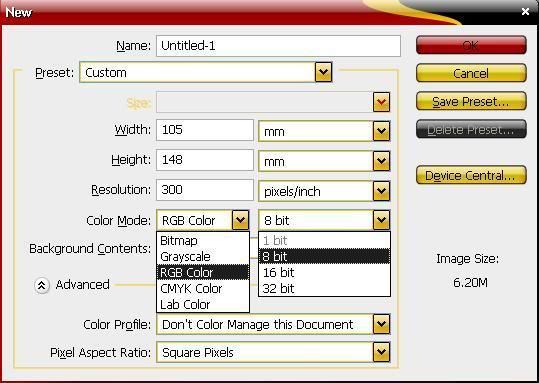
- Background Content : untuk memilih warna background yang akan muncul pada filenya nanti, pada contoh ini, saya gunakan warna White.untuk merubahnya klik pada listbox, lalu pilih salah satunya, White, Background color, atau Transparent.
White : memberikan warna putih pada background.
Background color : memberikan warna selain putih pada background.
Transparent : memberikan warna transparan (tembus pandang) pada background.
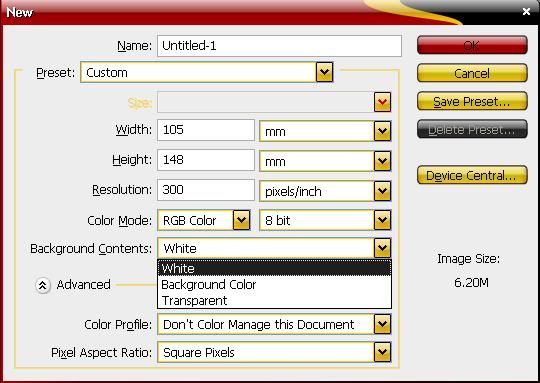
- Setelah melakukan pengaturan pada dokumen yang akan dibuat, klik Ok, maka pada jendela Photoshop akan muncul dokumen baru sesuai dengan pengaturan yang telah ditentukan.
- Kalau kita sering menggunakan ukuran-ukuran tertentu, kita bisa juga menyimpan pengaturannya dalam bentuk preset. Sehingga tiap kali ingin membuat file baru dengan ukuran tersebut, tinggal kita pilih saja dari bagian Preset. Caranya adalah dengan menentukan dulu ukuran yang akan dipakai, kemudian klik tombol Save Preset. maka akan muncul kotak dialog New Document Preset. Isikan nama yang diinginkan. Kemudian klik OK,
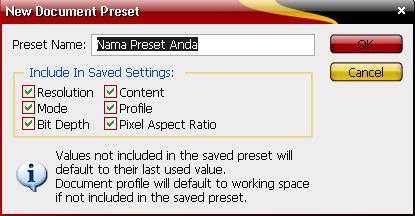
maka nama preset baru tersebut sudah bisa dipilih pada bagian Preset.
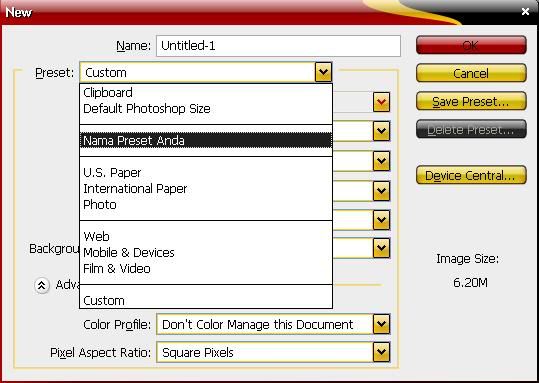
Semoga Bermanfaat dan Terima Kasih.

salam kenal gan artikelnya bagus gan
ReplyDeletesalam kenal gan artikelnya bagus gan
ReplyDelete